除了iOS 16的5個新功能外,身為果粉的你知道iPhone還有那些隱藏功能嗎?學會這6項超實用技巧,讓你成為真正的蘋果手機大師!
隱藏功能1:Safari閱讀模式
Safari閱讀模式可擋掉網頁上多餘的外掛程式、廣告等等,只顯示重點內容。
1.點擊網址列左側的「大小」圖示,點選「顯示閱讀器」
2.並非所有網頁都適用,能用時會在網址列顯示
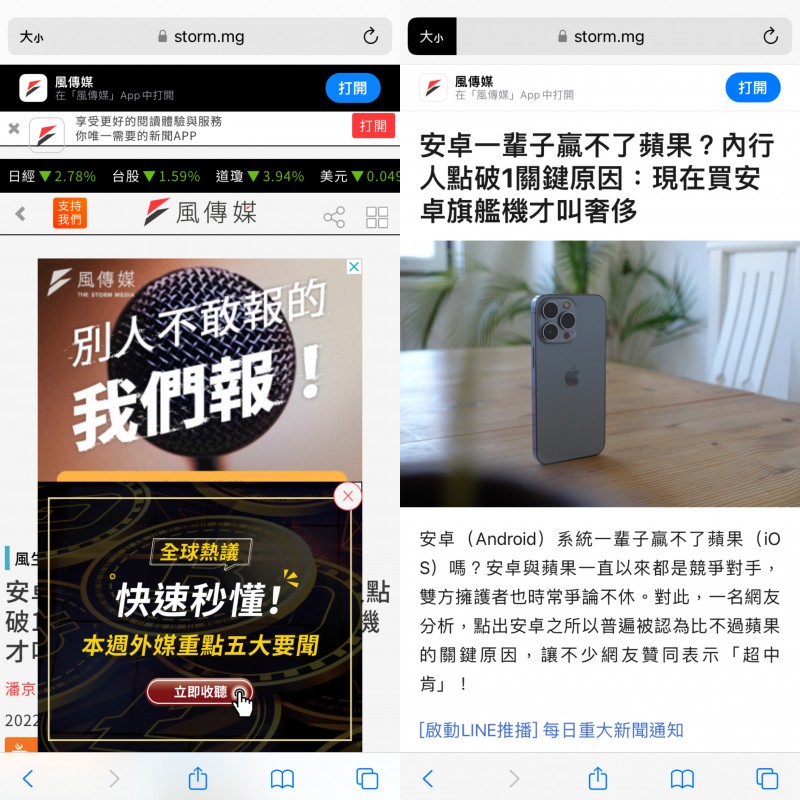
隱藏功能2:找出想要的網頁內容
使用電腦瀏覽網頁時,只要按下 Ctrl + F (或 Command + F) ,就能快速找到我們想要的網頁內容,但這在Safari 瀏覽器該如何做到呢?
1.開啟要搜尋的網頁後,點擊網址列
2.若有符合的結果,網頁最下方會顯示「此網頁x個符合項目」
3.點一下「尋找xxx選項」
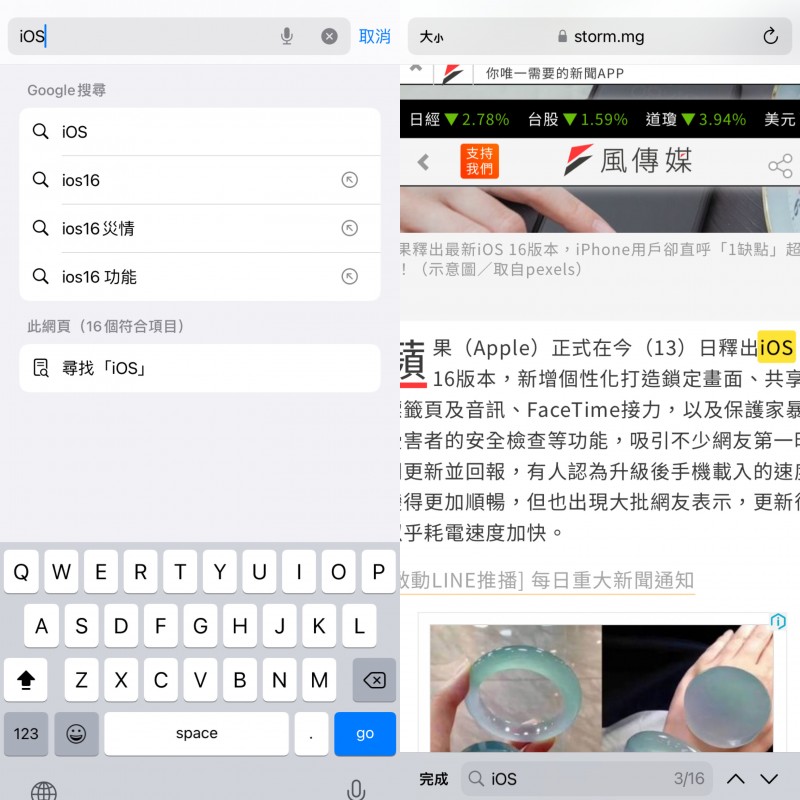
隱藏功能3:關閉螢幕後繼續用YouTube聽音樂
不少人會使用YouTube聽音樂,但退出YouTube後音樂也會中斷,如果想要繼續播放YouTube背景音樂,可使用這個方法。
1.用Safari瀏覽器打開YouTube搜尋你想聽的音樂
2.畫面展開成全螢幕後,上滑回到主畫面
3.接著下拉控制中心
4.點選播放鍵就可繼續播放音樂
隱藏功能4:搜尋歌曲免下載App
偶然聽到一首歌,一定要下載App才能找?其實iPhone內建功能就能直接搜尋歌曲!
1.「設定」到「輔助使用」、再開啟「聲音辨識」
2.再回到「設定」的「控制中心」增加「音樂辨識」
隱藏功能5:備忘錄掃描文件
想用手機掃描文件不用下載APP了!開啟備忘錄就能掃描並儲存。
1.新增備忘錄之後點選螢幕下方的「相機」圖示
2.選擇「掃描文件」
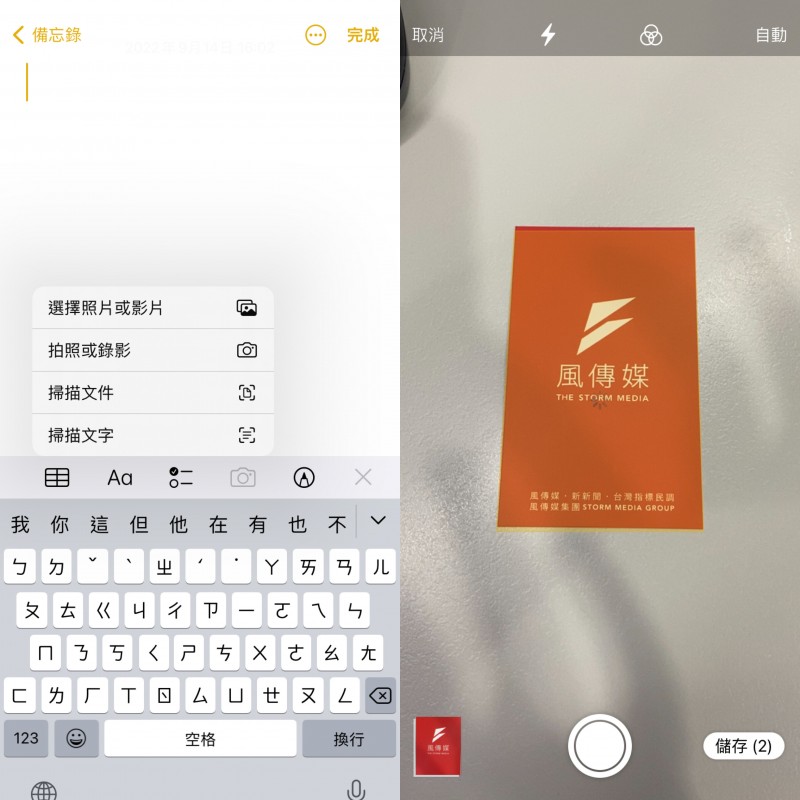
隱藏功能6:圖文拖曳功能
「拖曳功能」不只能用在文字上,也可將相簿中的照片拖曳到通訊軟體中,這功能適合不喜歡整理相簿的人!
1.選取文字、影像或檔案
2.長按文件後另一隻手上滑螢幕到想要傳送到的APP
3.放開即可貼上
責任編輯/謝賀潔






























